※ RF-32EA1禾聯碩 電視設定開機為滿畫面 (HERAN TV)
==============================
==============================
※ 小吳老師網站,標準使用方式教學 ※ 如何快速找到,想要瀏覽的小吳文章
※ 前往→ 小吳老師網站目錄,可以讓您快速找到,想要瀏覽的小吳文章
==============================
==============================
※ 原廠預設:開機後為【廣告式分割畫面】,您可以設定【每次開機 即自動 全螢幕】顯示。
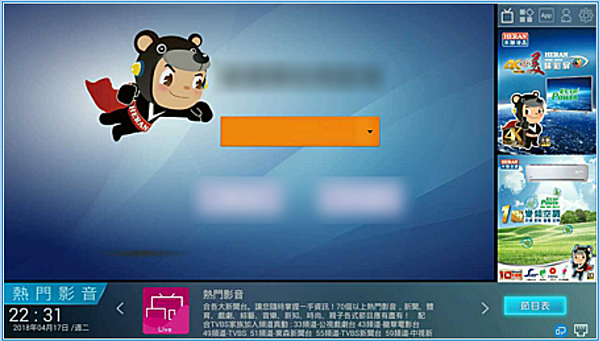 →
→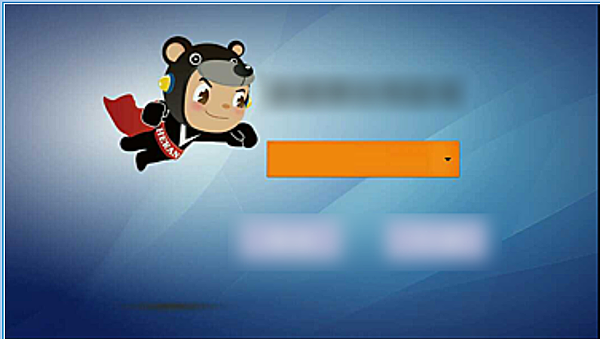
※ 禾聯碩 電視設定【每次開機 即自動 滿畫面】顯示。
※ 禾聯碩 電視設定【每次開機 即自動 隱藏廣告框架】。
※ 前往 →禾聯碩 電視開機自動滿畫面 禾聯碩 電視開機自動滿畫面設定RF-32EA1
==============================
==============================
※ 設定【每次開機 即自動 全螢幕】顯示。
● 當前 Heran TV 版本 MT32E1-CH8-B-0-NST-ND5-2.4.90.0

● RANSO 聯碩 32型 聯網電視 RF-32EA1 ,當前 Android 4.4.4 版本

● RANSO 聯碩 32型 聯網電視 RF-32EA1 ,開啟電源後,會有約35秒的穿著黑熊衣服的禾聯公仔動畫,接下來會出現下圖【首頁】,是將電視畫面縮小,右側是禾聯廣告,開機後停留在【首頁】也是禾聯碩官方出廠預設值,如果想在開啟電視後,自動進入【全螢幕】、【滿畫面電視】、【隱藏右側廣告畫面】必須進行以下設定。

1. 按下【HERAN R-5013F 遙控器】紅色【 小幫手 R 】按鈕。

2. 使用遙控器上【方向鍵】→選擇【開機設定】。

3. →選擇【開機設定】。

4. 使用遙控器上【確定鍵】中間圓的迴車符號(Enter)。

5. 出現【設定 →請問下次開機後,您希望進入首頁或是全螢幕】。
→選擇【全螢幕】。下一次開機時,就會是【全螢幕】。

小吳老師 2018.05.01 整理 2024.03.09 更新

。簡單備份你喜歡的安卓APP to APK
。您的電視,是智慧,還是智障?
。就要買_智慧連網電視
。Android 電視的 APK 我的最愛 APP
RANSO 禾聯碩 RF-32EA1 聯網電視 00 硬體規格
RANSO 禾聯碩 RF-32EA1 聯網電視 01【訊號源+頻道】
RANSO 禾聯碩 RF-32EA1 聯網電視 02【樂購】潘朵拉影城密碼
RANSO 禾聯碩 RF-32EA1 聯網電視 03 安裝 APP
RANSO 禾聯碩 RF-32EA1 聯網電視 04 登入的成員管理
RANSO 禾聯碩 RF-32EA1 聯網電視 05 各式的設定
RANSO禾聯碩 RF-32EA1 聯網電視 06 開機設定為滿畫面
RANSO 禾聯碩 RF-32EA1 聯網電視 07 一鍵清理 加速效能
RANSO 禾聯碩 RF-32EA1 聯網電視 08 解除自動靜音
RANSO 禾聯碩 RF-32EA1 聯網電視 09 備份Android安卓電視盒APP
RANSO 禾聯碩 RF-32EA1 聯網電視 10 首頁增設 我的最愛APP
小吳老師 整理



 留言列表
留言列表

 {{ article.title }}
{{ article.title }}